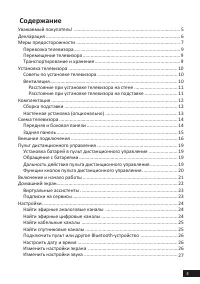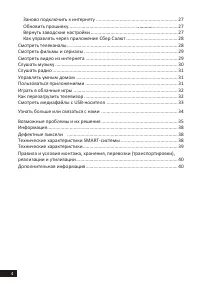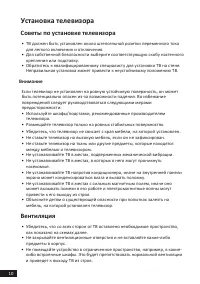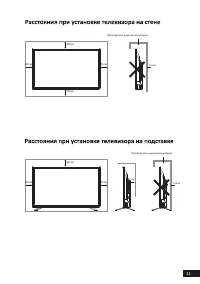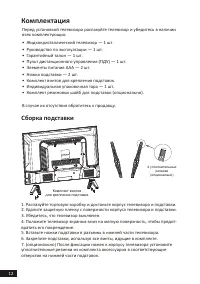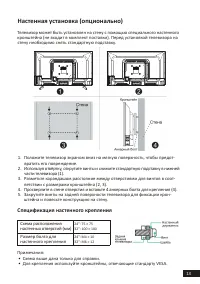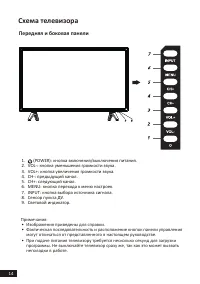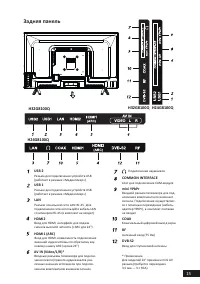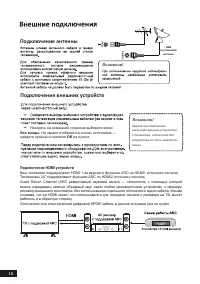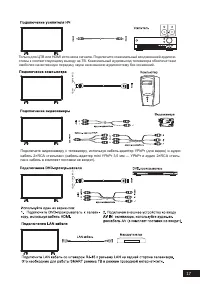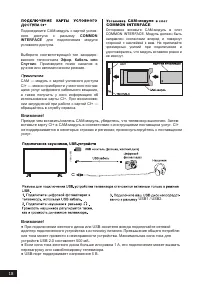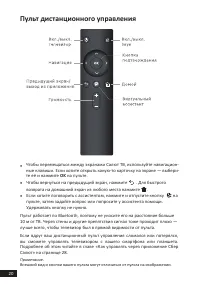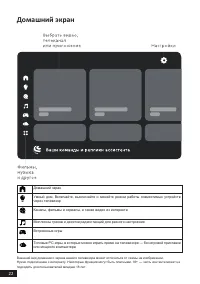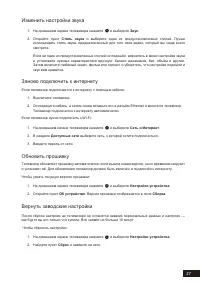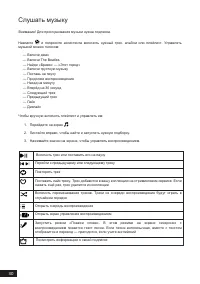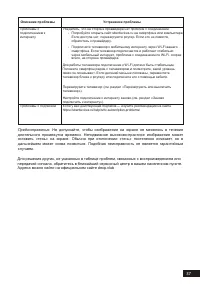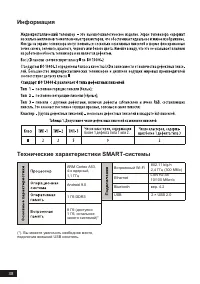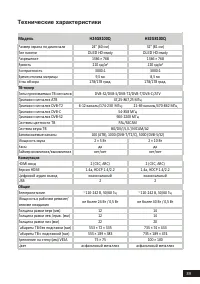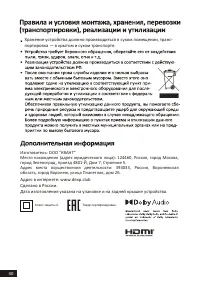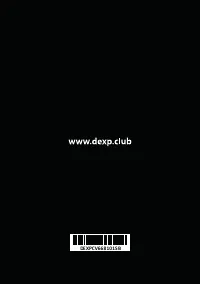Телевизоры LED DEXP H32G8100Q - инструкция пользователя по применению, эксплуатации и установке на русском языке. Мы надеемся, она поможет вам решить возникшие у вас вопросы при эксплуатации техники.
Если остались вопросы, задайте их в комментариях после инструкции.
"Загружаем инструкцию", означает, что нужно подождать пока файл загрузится и можно будет его читать онлайн. Некоторые инструкции очень большие и время их появления зависит от вашей скорости интернета.
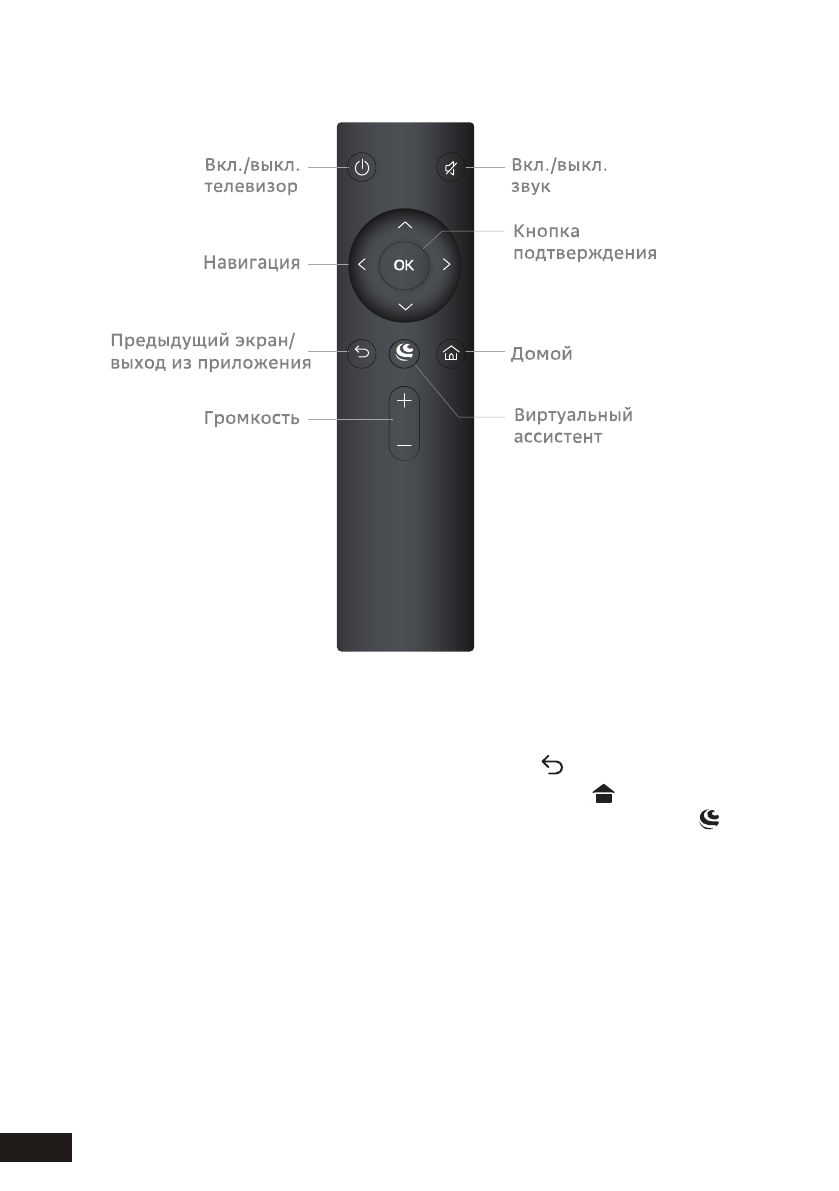
Пульт дистанционного управления
Примечание.
Внешний вид и кнопки вашего пульта могут отличаться от пульта на изображении.
20
Чтобы
вернуться
на
предыдущий
экран,
нажмите
. Для быстрого
возврата
на домашний
экран
из любого места нажмите
.
Если
хотите поговорить с ассистентом,
нажмите и
отпустите кнопку
на
пульте,
затем
задайте
вопрос
или
попросите
у
ассистента
помощи
.
Удерживать
кнопку
не нужно.
●
●
●
Чтобы
перемещаться
между экранами
Салют
ТВ, используйте навигацион-
ные клавиши. Если
хотите открыть
какую-то
карточку
на
экране — выбери-
те её
и
нажмите
OK
на
пульте.
Пульт
работает
по
Bluetooth,
поэтому
не
уносите
его на расстояние больше
10
м
от
ТВ. Через
стены
и
другие
препятствия
сигнал
тоже проходит
плохо —
лучше
всего,
чтобы
телевизор был
в
прямой
видимости
от
пульта.
Если вдруг ваш дистанционный пульт управления сломался или потерялся,
вы сможете управлять телевизором с вашего смартфона или планшета.
Подробнее об этом читайте в главе «Как управлять через приложение Сбер
Салют» на странице 28.
Содержание
- 5 Уважаемый покупатель!
- 6 Декларация
- 7 Меры предосторожности; ВНИМАНИЕ
- 9 Примечание; Перевозка телевизора
- 10 Установка телевизора; Советы по установке телевизора; Внимание; Вентиляция
- 12 Комплектация; Сборка подставки; вратить его повреждение.
- 13 Спецификация настенного крепления
- 14 Схема телевизора; Передняя и боковая панели; Изображения приведены для справки.
- 15 Задняя панель
- 16 Подключение антенны
- 19 Пульт дистанционного управления; Установка батарей в пульт дистанционного управления
- 21 Включение и начало работы
- 22 Домашний экран
- 24 Настройки; Найти эфирные аналоговые каналы
- 28 Как управлять через приложение Сбер Салют; Смотреть
- 29 Смотреть видео из интернета
- 30 Слушать музыку
- 31 Слушать радио; Управлять
- 33 Смотреть медиафайлы с USB-носителя
- 35 Возможные проблемы и их решения; не исчезает, обратитесь за помощью к техническим специалистам.
- 38 Технические характеристики SMART-системы; Информация; более 1 дефекта типа 1 или 2.; Кластер
- 39 Технические характеристики; ТВ; Модель
- 40 портировка — в крытом и сухом транспорте.
Характеристики
Остались вопросы?Не нашли свой ответ в руководстве или возникли другие проблемы? Задайте свой вопрос в форме ниже с подробным описанием вашей ситуации, чтобы другие люди и специалисты смогли дать на него ответ. Если вы знаете как решить проблему другого человека, пожалуйста, подскажите ему :)